はじめに
youtubeを検索したりした時に、うざいチャンネルが引っかかって目障りなことってありますよね。1分にも見たない見る価値0な動画ばかりのチャンネルだったり、そもそも嫌な気分にさせるチャンネルだったりするものがありますよね。また、見たくもないチャンネルが「おすすめ」に表示されてきて気分を害することもあります。
そのような時に、それらのチャンネルを非表示にするChromeの拡張機能があります。
それが、「Video Blocker」です。
Video Blockerの追加と使い方
chromeウェブストアから「CHROMEに追加」してください。
基本的な使い方としては、チャンネルのリンクを右クリックして、「Block videos from this channel」を選択すれば、非表示対象のチャンネルに追加されます。
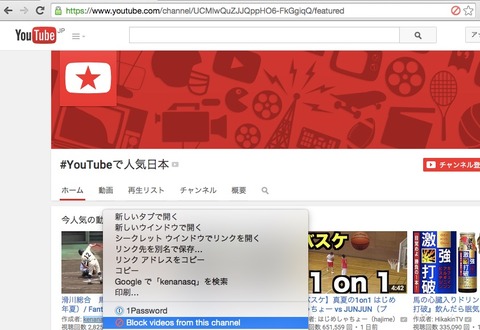
追加されたチャンネルの管理は、URLバーの☓をクリックすると一覧として表示されるので、そこから削除等をすることが出来ます。

チャンネルリストは自動で同期されないことに注意
chromeの同期機能では、非表示にしたチャンネルリストは複数chrome間で同期されません。手動でチャンネルリストをエクスポート、インポートする必要があります。URLバーの☓をクリックして、移行元でフロッピーアイコンをクリックするとCSVがダウンロードされます。移行先でフォルダアイコンをクリックしてCSVを指定すれば、手動でリストを同期することができます。
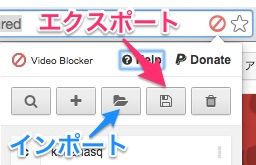
まとめ
youtubeを検索したり、おすすめ動画を見たりする時に、質が低いチャンネルや見たくない動画を多数掲載しているチャンネルを一発で非表示にしてくれる「Video Blocker」は、動画を見る時のイライラを少しでも解消してくれる拡張機能です。手動で見たくないチャンネルを追加する手間は必要ですが、その一手間がyoutubeをより快適に閲覧できる一手なので、是非あなたも試してみてください。
コメント